Verwandte Themen
So installieren Sie die MyASUS
Bitte lesen Sie die Anleitung entsprechend dem bei Ihnen installierten Betriebssystem.
Windows 11
Vor der Installation von MyASUS müssen Sie überprüfen, ob der ASUS System Control Interface-Treiber auf Ihrem Computer installiert ist, und dann mit der Installation von MyASUS beginnen.
- Geben Sie [Geräte-Manager] in die Windows-Suchleiste ein ① und klicken Sie dann auf [Öffnen] ②.

- Klicken Sie auf den Pfeil neben [Systemgeräte] ③, dann prüfen Sie, ob der Treiber [ASUS System Control Interface] installiert ist ④. (Es gibt eine V1- oder V3-Version, je nach Modell, und die unterstützten Optionen in MyASUS werden durch diese Treiberversion bestimmt).
Wenn dieser Treiber bereits auf Ihrem Computer installiert ist, klicken Sie bitte hier, um zu erfahren, wie Sie MyASUS installieren können.
Wenn Ihr Computer diesen Treiber noch nicht installiert ist, klicken Sie bitte hier, um zu erfahren, wie Sie den ASUS System Control Interface-Treiber herunterladen und installieren.

Wie man den ASUS System Control Interface-Treiber herunterlädt und installiert
Bitte öffnen Sie die ASUS-Supportwebseite, laden Sie den ASUS System Control Interface-Treiber aus der Kategorie Software und Dienstprogramme herunter und installieren Sie ihn. Mehr dazu erfahren Sie hier Treiber, Dienstprogramme, BIOS und Bedienungsanleitungen suchen und herunterladen
Wenn Sie den ASUS System Control Interface-Treiber auf der ASUS-Supportwebsite für Ihr Computermodell nicht finden, bedeutet dies, dass Ihr Computer die meisten Funktionen von MyASUS nicht unterstützt. Mehr dazu erfahren Sie hier Warum ist in meiner MyASUS App nur die Funktion Support verfügbar?

Nachdem der Download abgeschlossen ist, gehen Sie bitte zu den entsprechenden Installationsanweisungen, die auf der Treibergeneration Ihres Computers basieren.
| Treiber Variante | Unterstützte Modelle | Installationsanleitung |
| ASUS System Control Interface V3 | Modellliste | Zum Absatz springen |
| ASUS System Control Interface V1 | Modellliste | Zum Absatz springen |
Installieren Sie die aktuellste Version des ASUS System Control Interface V3-Treibers

Die folgenden Bilder sind die aktuelle Version als Referenz, bitte laden Sie die neueste Version von der ASUS Support Site herunter.
- Nachdem Sie die Datei heruntergeladen haben, führen Sie einen Doppelklick auf die Datei [ASUSSystemControlInterfaceV3.exe] ① aus, um die Installation zu starten.

- Folgen Sie den Anweisungen, um die Lizenzvereinbarung zu akzeptieren und die Installation durchzuführen.
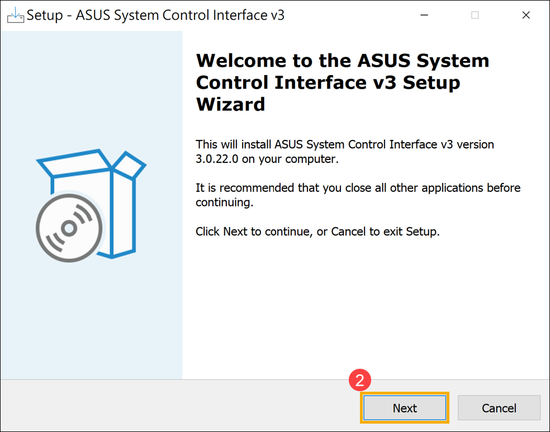
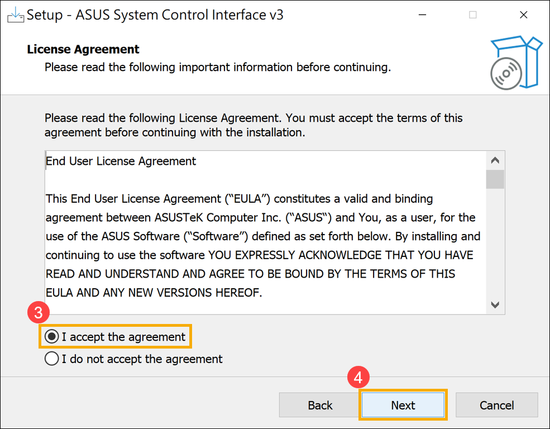
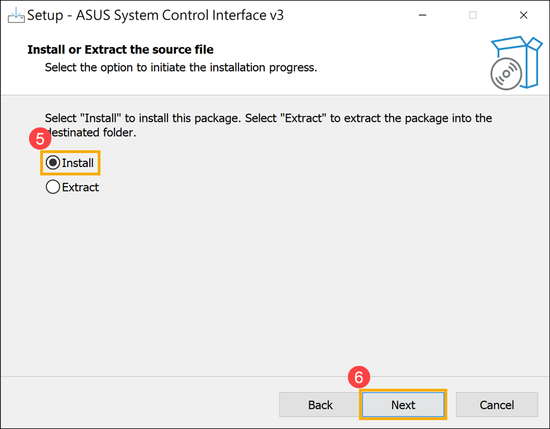
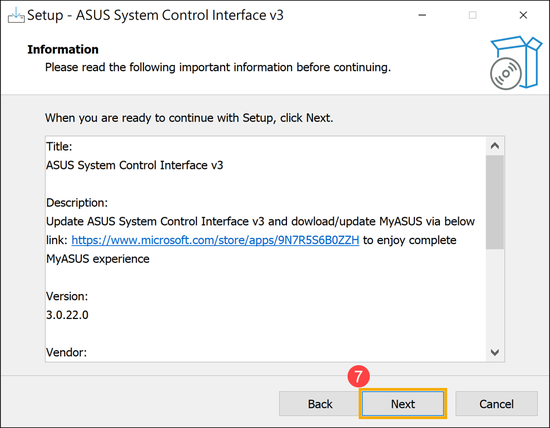
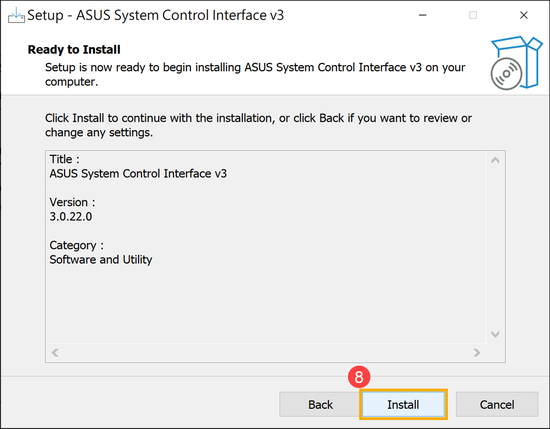
- Klicken Sie auf [Fertigstellen] ⑩ und starten Sie Ihr Gerät neu, um die Installation abzuschließen.
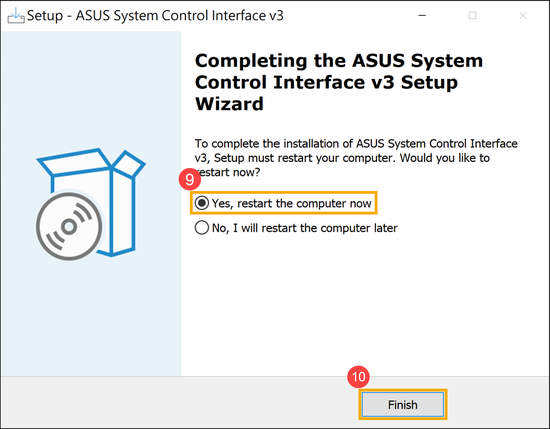
- Nach dem Neustart klicken Sie mit der rechten Maustaste auf [Start]
 ⑪, dann wählen Sie [Geräte-Manager] ⑫.
⑪, dann wählen Sie [Geräte-Manager] ⑫.

- Klicken Sie auf den Pfeil neben [Systemgeräte], machen Sie dann einen Doppelklick auf [ASUS System Control Interface] ⑬, wählen Sie dann die Registerkarte [Treiber] ⑭, um die [Treiber Version] ⑮ zu überprüfen.

- Nachdem die Installation des ASUS System Control Interface-Treibers abgeschlossen ist, klicken Sie hier, um zu erfahren, wie Sie MyASUS installieren.
Installieren Sie die aktuellste Version des ASUS System Control Interface V1-Treibers

Die folgenden Bilder sind die aktuelle Version als Referenz, bitte laden Sie die neueste Version von der ASUS Supportwebsite herunter.
- Nachdem Sie die Datei heruntergeladen haben, führen Sie einen Doppelklick auf die Datei [ASUSSystemControlInterfaceV1.exe] ① aus, um die Installation zu starten.

- Folgen Sie den Anweisungen, um die Lizenzvereinbarung zu akzeptieren und die Installation durchzuführen.
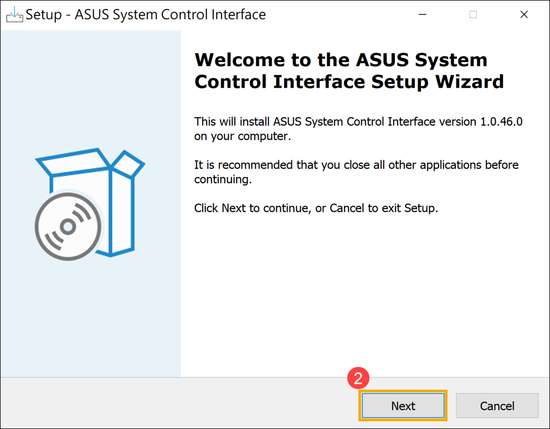
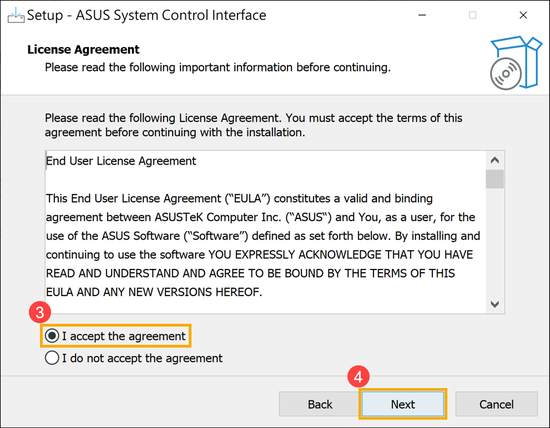
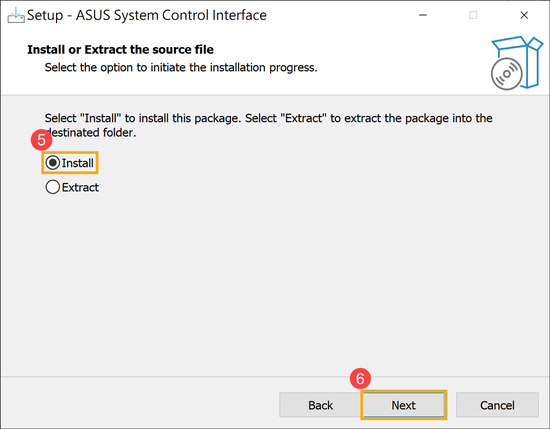
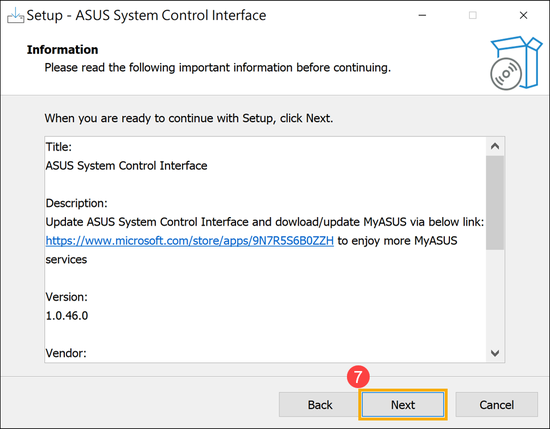
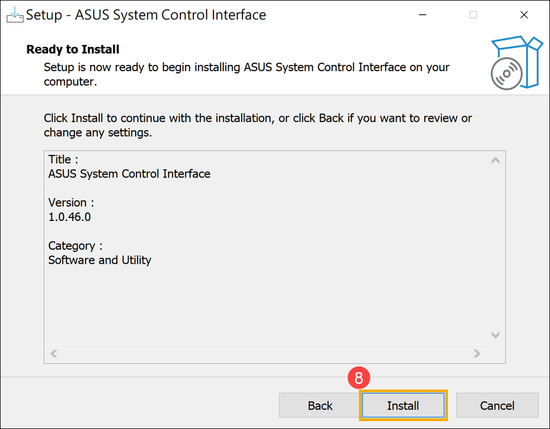
- Klicken Sie auf [Fertigstellen] ⑩ und starten Sie Ihr Gerät neu, um die Installation abzuschließen.
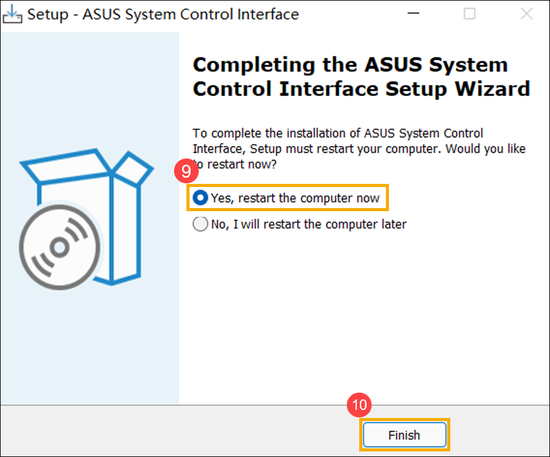
- Nach dem Neustart klicken Sie mit der rechten Maustaste auf [Start]
 ⑪, dann wählen Sie [Geräte-Manager] ⑫.
⑪, dann wählen Sie [Geräte-Manager] ⑫.

- Klicken Sie auf den Pfeil neben [Systemgeräte], machen Sie dann einen Doppelklick auf [ASUS System Control Interface] ⑬, wählen Sie dann die Registerkarte [Treiber] ⑭, um die [Treiber Version] ⑮ zu überprüfen.

- Nachdem die Installation des ASUS System Control Interface-Treibers abgeschlossen ist, klicken Sie hier, um zu erfahren, wie Sie MyASUS installieren.
So installieren Sie MyASUS
Bitte folgen Sie den nachstehenden Schritten, um nach der MyASUS App zu suchen und diese zu installieren.
- Geben Sie [Microsoft Store] ① in die Windows-Suchleiste ein, klicken Sie dann auf [Öffnen] ②.

- Geben Sie [MyASUS] ③ in die Suchleiste des Microsoft Store ein , und klicken Sie dann auf [Installieren] ④, um den Download und die Installation von MyASUS zu starten.

- Bitte warten Sie, bis der Download und die Installation abgeschlossen sind. Nachdem die Installation abgeschlossen ist, klicken Sie auf [Öffnen] ⑤, um MyASUS zu verwenden.

Wenn dieses FAQ Ihr Problem nicht lösen konnten, laden Sie sich MyASUS herunter und nutzen die Systemdiagnose zur Fehleranalyse.
Klicken Sie hierzu auf das nachfolgende Banner.

Windows 10
Vor der Installation von MyASUS müssen Sie überprüfen, ob der ASUS System Control Interface-Treiber auf Ihrem Computer installiert ist, und dann mit der Installation von MyASUS beginnen.
- Geben Sie [Geräte-Manager] in die Windows-Suchleiste ein ① und klicken Sie dann auf [Öffnen] ②.

- Klicken Sie auf den Pfeil neben [Systemgeräte] ③, dann prüfen Sie, ob der Treiber [ASUS System Control Interface] installiert ist ④. (Es gibt eine V1- oder V3-Version, je nach Modell, und die unterstützten Optionen in MyASUS werden durch diese Treiberversion bestimmt).
Wenn dieser Treiber bereits auf Ihrem Computer installiert ist, klicken Sie bitte hier, um zu erfahren, wie Sie MyASUS installieren können.
Wenn Ihr Computer diesen Treiber noch nicht installiert ist, klicken Sie bitte hier, um zu erfahren, wie Sie den ASUS System Control Interface-Treiber herunterladen und installieren.

Wie man den ASUS System Control Interface-Treiber herunterlädt und installiert
Bitte öffnen Sie die ASUS-Supportwebseite, laden Sie den ASUS System Control Interface-Treiber aus der Kategorie Software und Dienstprogramme herunter und installieren Sie ihn. Mehr dazu erfahren Sie hier Treiber, Dienstprogramme, BIOS und Bedienungsanleitungen suchen und herunterladen
Wenn Sie den ASUS System Control Interface-Treiber auf der ASUS-Supportwebsite für Ihr Computermodell nicht finden, bedeutet dies, dass Ihr Computer die meisten Funktionen von MyASUS nicht unterstützt. Mehr dazu erfahren Sie hier Warum ist in meiner MyASUS App nur die Funktion Support verfügbar?

Nachdem der Download abgeschlossen ist, gehen Sie bitte zu den entsprechenden Installationsanweisungen, die auf der Treibergeneration Ihres Computers basieren.
| Treiber Variante | Unterstützte Modelle | Installationsanleitung |
| ASUS System Control Interface V3 | Modellliste | Zum Absatz springen |
| ASUS System Control Interface V1 | Modellliste | Zum Absatz springen |
Installieren Sie die aktuellste Version des ASUS System Control Interface V3-Treibers

Die folgenden Bilder sind die aktuelle Version als Referenz, bitte laden Sie die neueste Version von der ASUS Support Site herunter.
- Nachdem Sie die Datei heruntergeladen haben, führen Sie einen Doppelklick auf die Datei [ASUSSystemControlInterfaceV3.exe] ① aus, um die Installation zu starten.

- Folgen Sie den Anweisungen, um die Lizenzvereinbarung zu akzeptieren und die Installation durchzuführen.
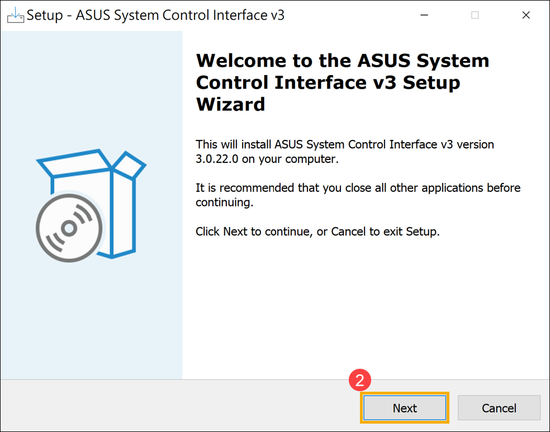
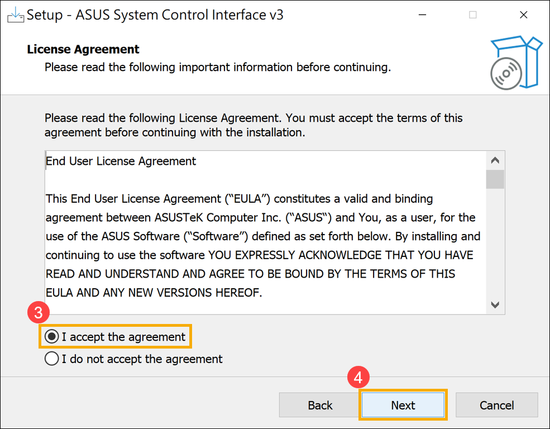
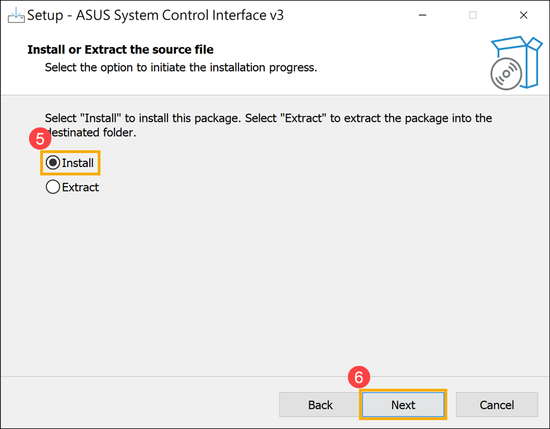
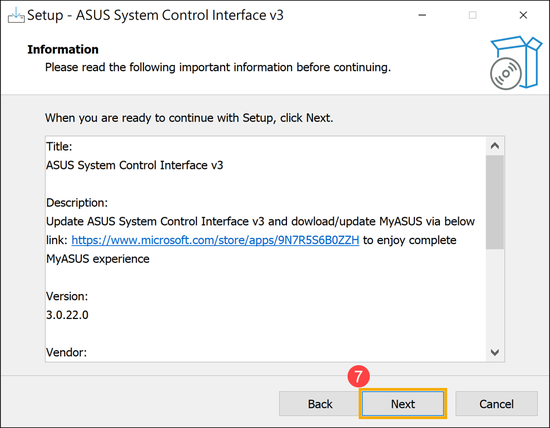
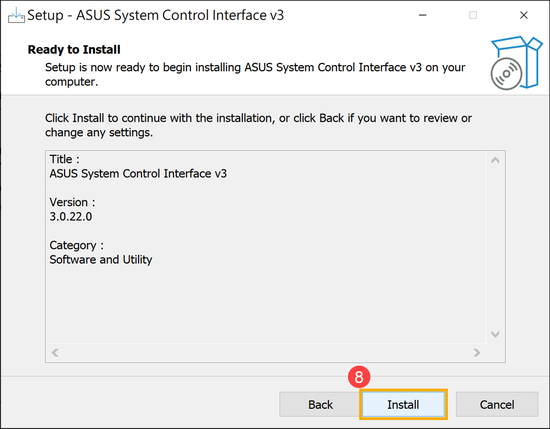
- Klicken Sie auf [Fertigstellen] ⑩ und starten Sie Ihr Gerät neu, um die Installation abzuschließen.
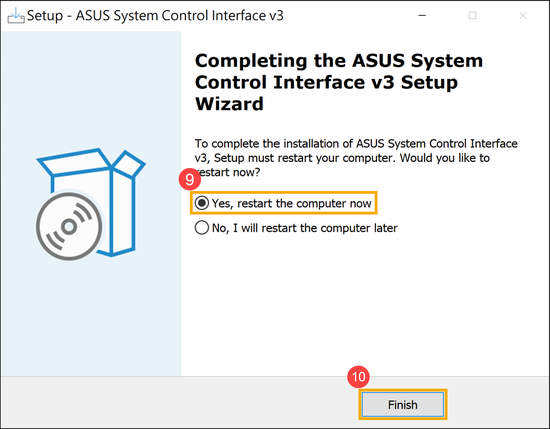
- Nach dem Neustart klicken Sie mit der rechten Maustaste auf [Start]
 ⑪, dann wählen Sie [Geräte-Manager] ⑫.
⑪, dann wählen Sie [Geräte-Manager] ⑫.

- Klicken Sie auf den Pfeil neben [Systemgeräte], machen Sie dann einen Doppelklick auf [ASUS System Control Interface] ⑬, wählen Sie dann die Registerkarte [Treiber] ⑭, um die [Treiber Version] ⑮ zu überprüfen.

- Nachdem die Installation des ASUS System Control Interface-Treibers abgeschlossen ist, klicken Sie hier, um zu erfahren, wie Sie MyASUS installieren.
Installieren Sie die aktuellste Version des ASUS System Control Interface V1-Treibers

Die folgenden Bilder sind die aktuelle Version als Referenz, bitte laden Sie die neueste Version von der ASUS Supportwebsite herunter.
- Nachdem Sie die Datei heruntergeladen haben, führen Sie einen Doppelklick auf die Datei [ASUSSystemControlInterfaceV1.exe] ① aus, um die Installation zu starten.

- Folgen Sie den Anweisungen, um die Lizenzvereinbarung zu akzeptieren und die Installation durchzuführen.
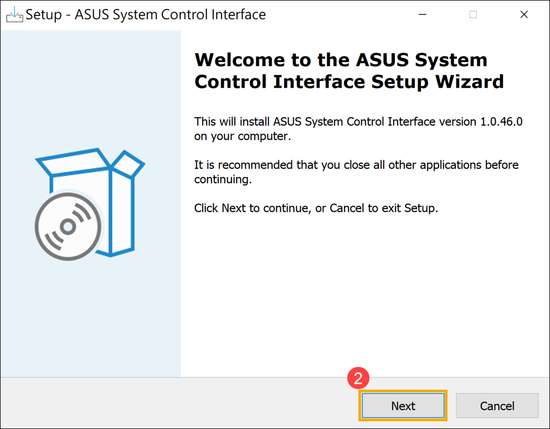
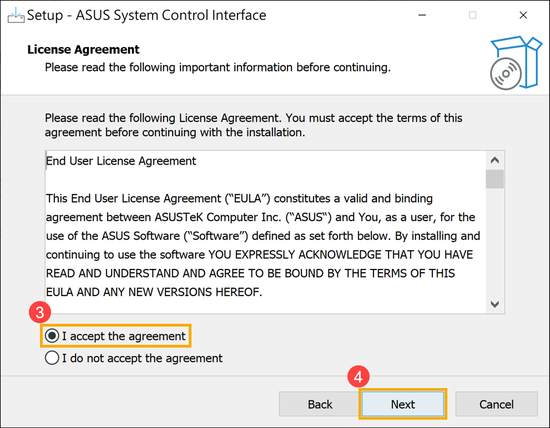
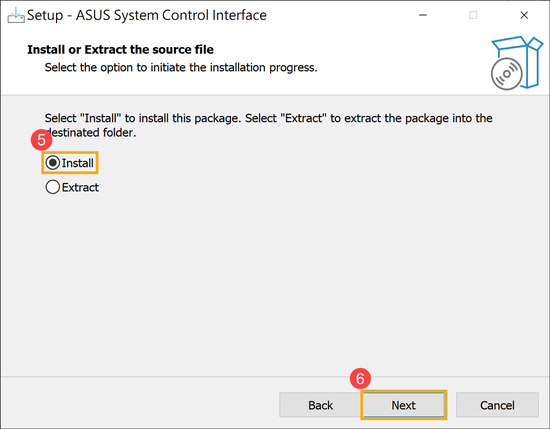
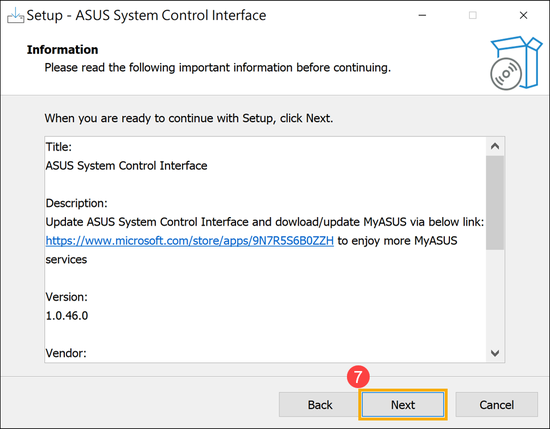
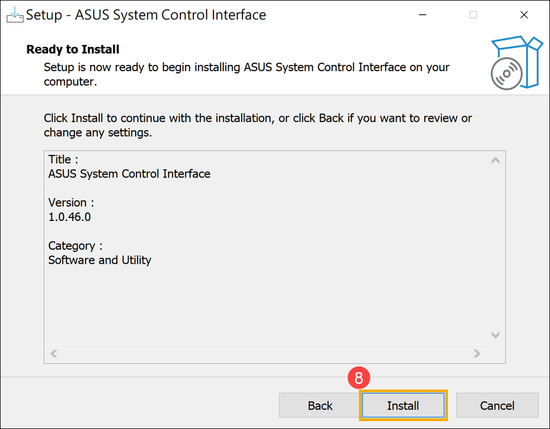
- Klicken Sie auf [Fertigstellen] ⑩ und starten Sie Ihr Gerät neu, um die Installation abzuschließen.
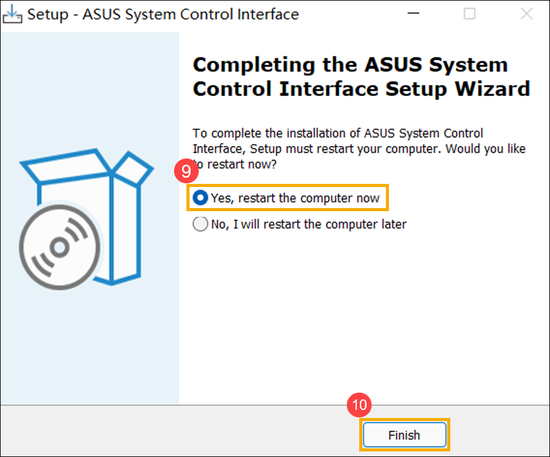
- Nach dem Neustart klicken Sie mit der rechten Maustaste auf [Start]
 ⑪, dann wählen Sie [Geräte-Manager] ⑫.
⑪, dann wählen Sie [Geräte-Manager] ⑫.

- Klicken Sie auf den Pfeil neben [Systemgeräte], machen Sie dann einen Doppelklick auf [ASUS System Control Interface] ⑬, wählen Sie dann die Registerkarte [Treiber] ⑭, um die [Treiber Version] ⑮ zu überprüfen.

- Nachdem die Installation des ASUS System Control Interface-Treibers abgeschlossen ist, klicken Sie hier, um zu erfahren, wie Sie MyASUS installieren.
So installieren Sie MyASUS
Bitte folgen Sie den nachstehenden Schritten, um nach der MyASUS App zu suchen und diese zu installieren.

Systemvoraussetzung ist Windows 10 RS3 (Version 1709) oder eine neuere Version.
- Geben Sie [Microsoft Store] ① in die Windows-Suchleiste ein, klicken Sie dann auf [Öffnen] ②.

- Geben Sie [MyASUS] ③ in die Suchleiste des Microsoft Store ein , und klicken Sie dann auf [Installieren] ④, um den Download und die Installation von MyASUS zu starten.

- Bitte warten Sie, bis der Download und die Installation abgeschlossen sind. Nachdem die Installation abgeschlossen ist, klicken Sie auf [Öffnen] ⑤, um MyASUS zu verwenden.

Wenn dieses FAQ Ihr Problem nicht lösen konnten, laden Sie sich MyASUS herunter und nutzen die Systemdiagnose zur Fehleranalyse.
Klicken Sie hierzu auf das nachfolgende Banner.
